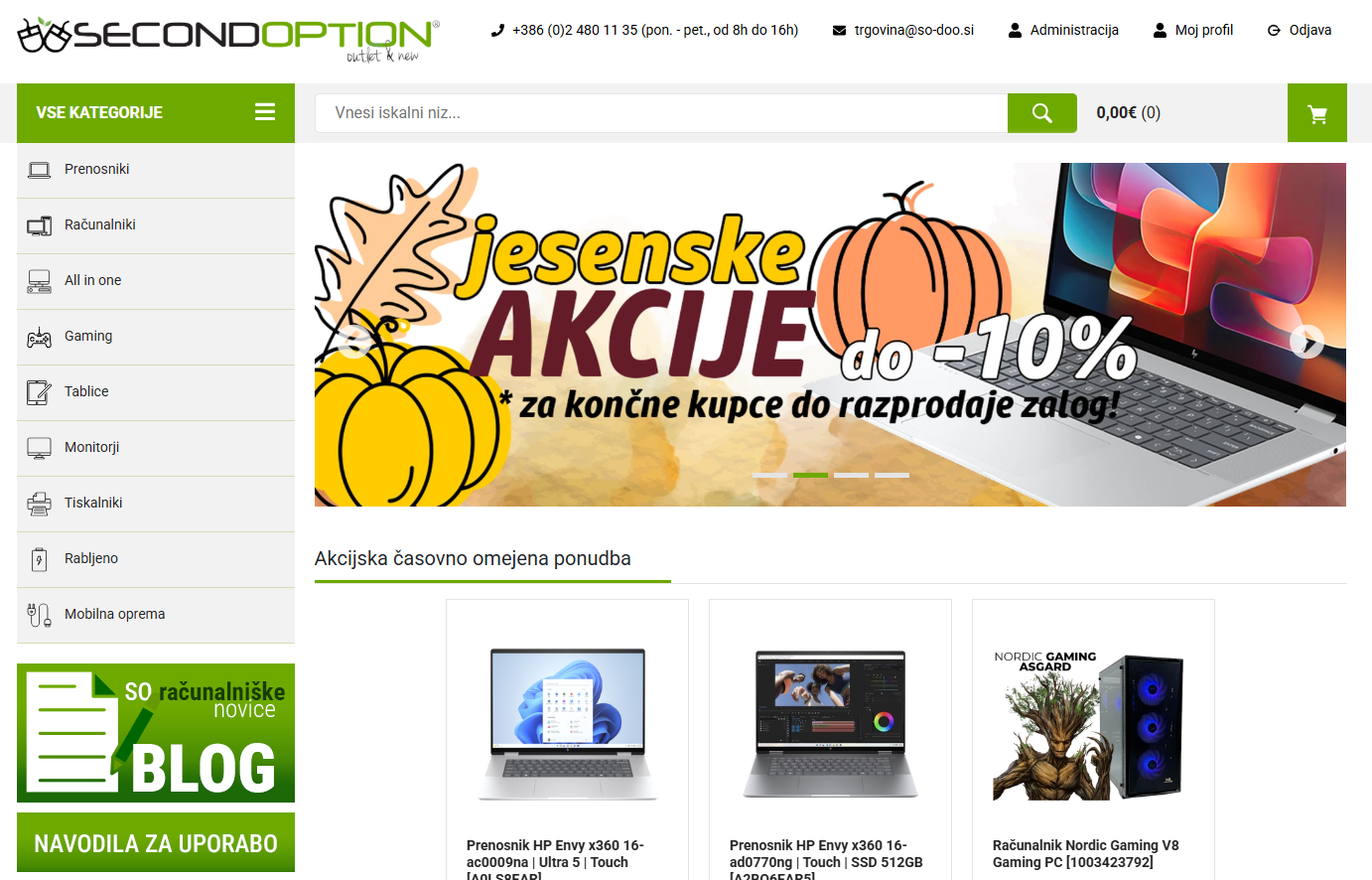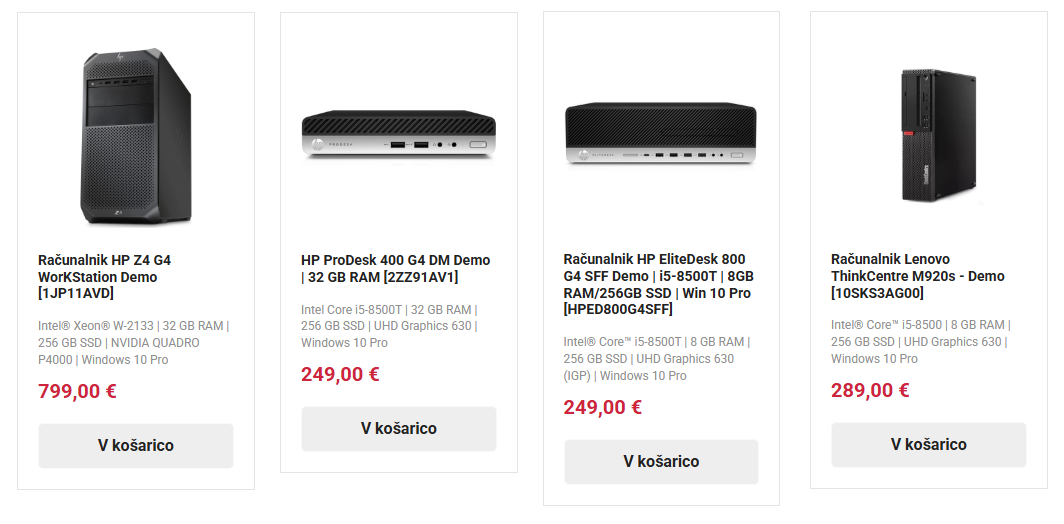Posodobitve, ki podaljšajo življenje vašemu računalniku
Redno posodabljanje sistema in gonilnikov je ena najpomembnejših stvari, ki jih lahko naredite za daljšo življenjsko dobo vašega računalnika. Posodobitve ne izboljšajo le varnosti, temveč tudi hitrost, stabilnost in združljivost z novo programsko opremo. Če vaš računalnik deluje počasi ali se pojavljajo napake, je pogosto kriva prav zastarela programska oprema. Zato je še toliko pomembneje, da izberete zanesljiv in zmogljiv računalnik, ki omogoča enostavno vzdrževanje.
👉Oglejte si našo ponudbo kakovostnih računalnikov za domačo in profesionalno rabo – poiščite model, ki vam bo služil dolga leta.
Zakaj je posodabljanje sistema ključno za zmogljivost računalnika
Posodabljanje operacijskega sistema ni le tehnična podrobnost, temveč eden ključnih dejavnikov za dolgoročno zmogljivost in varnost vašega računalnika. Tako pri namiznih računalnikih kot tudi pri prenosnikih redne sistemske posodobitve odpravljajo napake, odpravljajo varnostne ranljivosti in izboljšujejo kompatibilnost s sodobnimi programi ter napravami. Brez posodobitev se vaš PC lahko začne upočasnjevati, neodzivati ali celo postane tarča spletnih groženj. Posodobitve pogosto vključujejo optimizacije, ki izboljšajo porabo virov, omogočajo hitrejše zagone in stabilnejše delovanje aplikacij. Če želite, da vaš računalnik deluje hitro, varno in brez prekinitev, je redno posodabljanje sistema nujno. In če uporabljate zastarel računalnik, razmislite o nadgradnji – sodobni namizni računalniki omogočajo enostavno vzdrževanje in podporo najnovejšim sistemom.

Redno posodabljanje vas bo boljše ščitilo.
Varnostne izboljšave in zaščita pred grožnjami
Vsaka posodobitev sistema vključuje tudi varnostne popravke, ki vaš računalnik ščitijo pred novimi grožnjami. Spletni napadi, virusi in trojanski konji pogosto ciljajo na znane ranljivosti, ki jih odpravljajo ravno posodobitve. Če uporabljate zastarel sistem, je vaš PC bolj izpostavljen. Z rednim posodabljanjem zmanjšate tveganje za izgubo podatkov in povečate varnost svojega dela.
Hitrost in stabilnost delovanja računalnika
Posodobitve niso namenjene le varnosti, temveč tudi optimizaciji delovanja. Proizvajalci redno odpravljajo napake, ki povzročajo počasnost, zmrzovanje ali neodzivnost sistema. Posodobljen sistem pomeni hitrejši zagon, manj težav pri odpiranju programov in bolj tekoče delovanje računalnika. Za uporabnike, ki zahtevajo zanesljivost, je to še posebej pomembno.
Kako prepoznati, kdaj vaš računalnik potrebuje posodobitve
Računalnik pogosto signalizira potrebo po posodobitvah z rdečimi ali oranžnimi ikonami v opravilni vrstici — npr. okno Windows Update z opozorilom ali rumen trikotnik pri gonilnikih. Če ikona prikazuje ikono “!” (klicaj) ali sporočilo “Potrebuje se posodobitev”, je to očiten znak, da sistem ni v najnovejši verziji. Pri grafičnih gonilnikih, ki niso posodobljeni, se lahko pri igranju iger pojavijo upočasnitve, grafične napake, celo spontani izklopi ali “Blue Screen of Death”. Vsaka komponenta, ki ni sinhronizirana z najnovejšimi verzijami sistema, lahko povzroča nestabilnost, zato je redno spremljanje posodobitev ključno za brezhibno delovanje vašega PC‑ja.
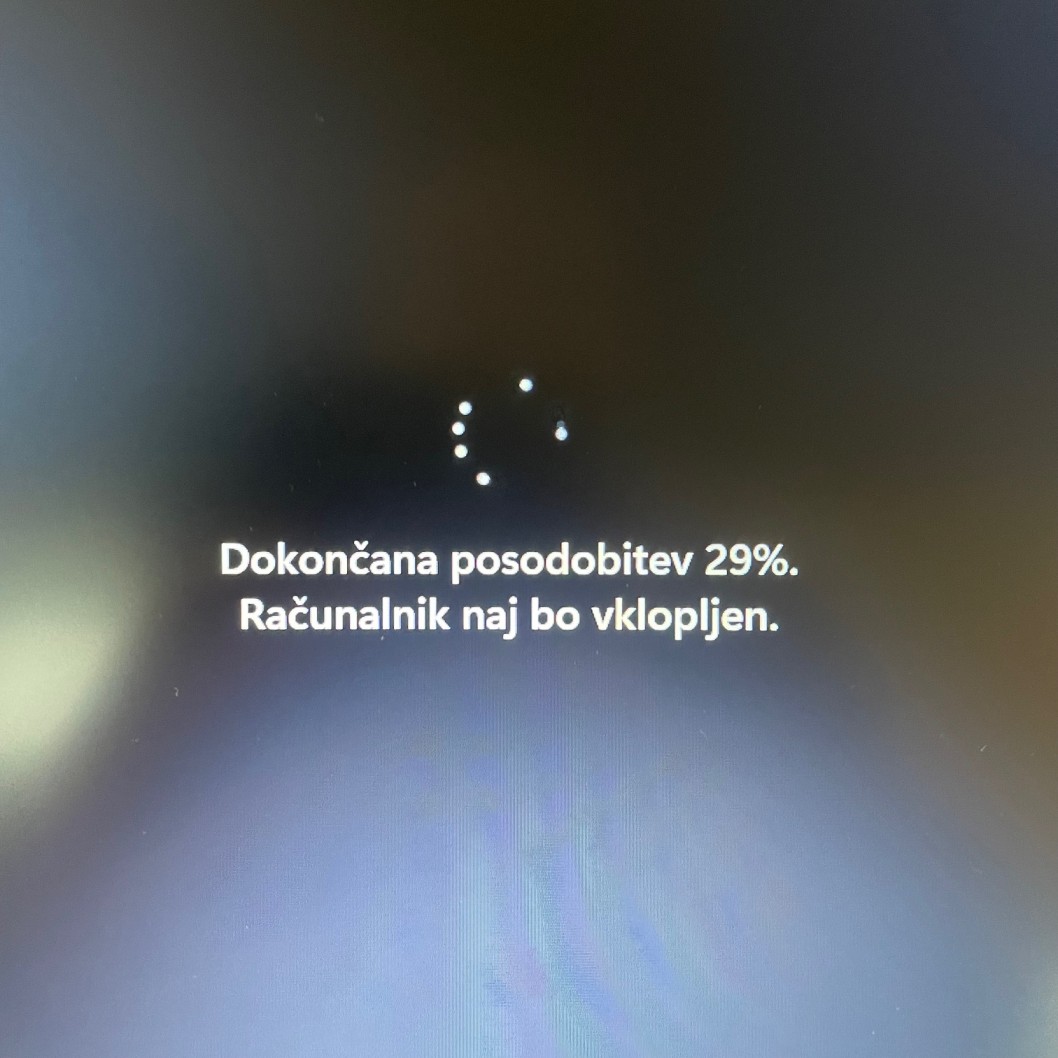
Znaki, da je sistem zastarel
Ko Windows ne more izvesti posodobitve — denimo pri Windows 11, kjer starejši Intelovi procesorji sedme generacije in starejši ne podpirajo novih verzij — je to jasen znak zastarelosti sistema. Če vidite obvestila, da vaš procesor ali strojna oprema ni združljiva z najnovejšo verzijo, pomeni, da je čas za nadgradnjo ali nov računalnik. Sistem, ki ne zmore več nadgradnje, postaja tvegan, ne le zaradi varnosti, ampak tudi zaradi slabše združljivosti novih programov.
Povečano tveganje za težave pri delovanju
Če ne posodabljate, ste ranljivejši – še posebej, če ne sprejmete posodobitev za Windows Defender ali druge varnostne module. Cyber kriminal raste in poročila kažejo, da so izgube, prijavljene FBI‑jevi enoti IC3, v 2024 znašale več kot 16 milijard dolarjev, kar je 33 % več kot v 2023. Brez posodobitev je računalnik lahek plen zlorabam, vdoru ali kraji podatkov.
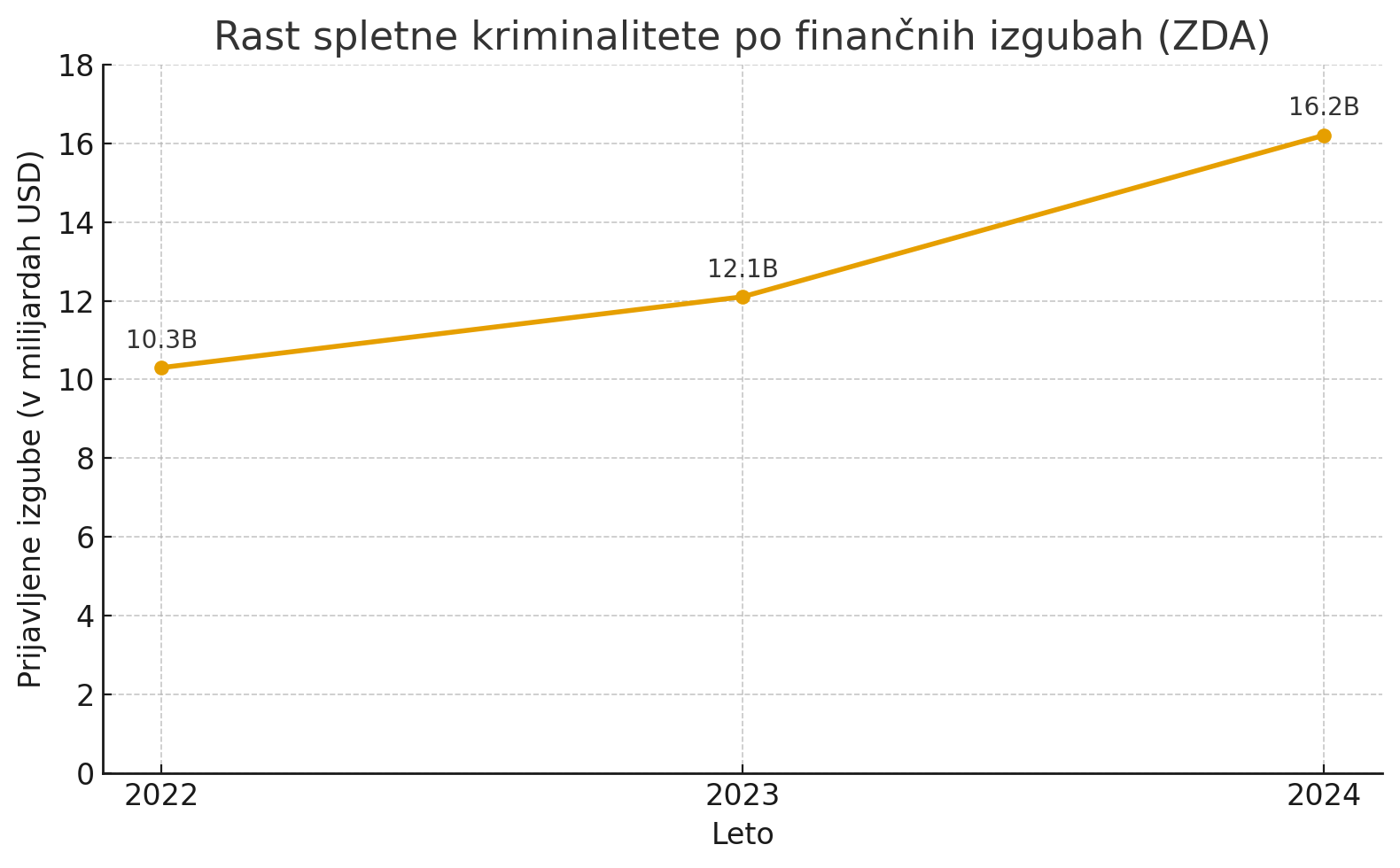
Kje in kako posodobiti gonilnike za vaš PC
Najlažji način za posodobitev gonilnikov na vašem računalniku je prek Windows Update, ki ga najdete v nastavitvah sistema. Windows samodejno zazna, katere posodobitve so na voljo, jih prenese in namesti. Pogosto boste morali računalnik ponovno zagnati, da se spremembe uveljavijo. Vendar pa Windows ne zajame vedno vseh gonilnikov – še posebej, če imate custom build PC, kjer je treba ročno poiskati in prenesti gonilnike za matično ploščo, grafično kartico ali druge komponente. Pravilno nameščeni gonilniki pomenijo boljšo stabilnost, zmogljivost in manj težav pri uporabi računalnika. Če uporabljate gaming PC, je posodabljanje še bolj ključno za maksimalno izkušnjo.
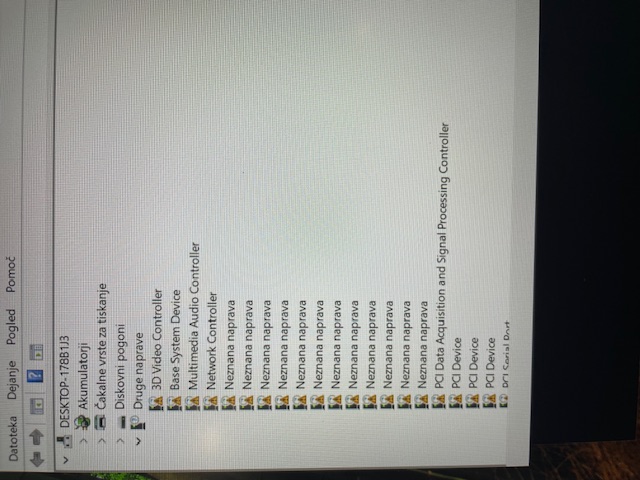
Slika iz upravitelja naprav z gonilniki, ki niso posodobljeni.
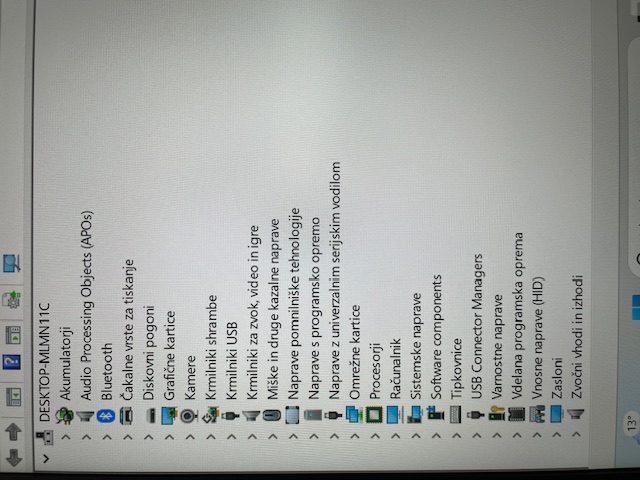
Slika iz upravitelja naprav s posodobljenimi gonilniki.
Uporaba Windows Update in uradnih spletnih strani proizvajalcev
V večini primerov bo Windows takoj po povezavi z internetom začel samodejno nameščati gonilnike. Stanje lahko preverite z Upraviteljem naprav (Device Manager) – tam ne sme biti nobenih opozorilnih klicajev. Če uporabljate gaming računalnik, svetujemo, da gonilnik za grafično kartico prenesete neposredno s strani proizvajalca (npr. NVIDIA ali AMD) za boljšo zmogljivost in stabilnost.
Gonilniki za grafične kartice, matične plošče in drugo strojno opremo
Kot že omenjeno, so pri grafičnih karticah najbolj zanesljivi in zmogljivi gonilniki tisti, ki jih najdete na uradni spletni strani proizvajalca. Pri custom build PC-jih je pogosto treba poiskati točne gonilnike za matično ploščo, zvočno kartico ali Wi-Fi modul. V nasprotju s tem pa tovarniško sestavljeni računalniki običajno prejemajo vse ustrezne gonilnike prek Windows Update, kar uporabniku poenostavi vzdrževanje sistema.
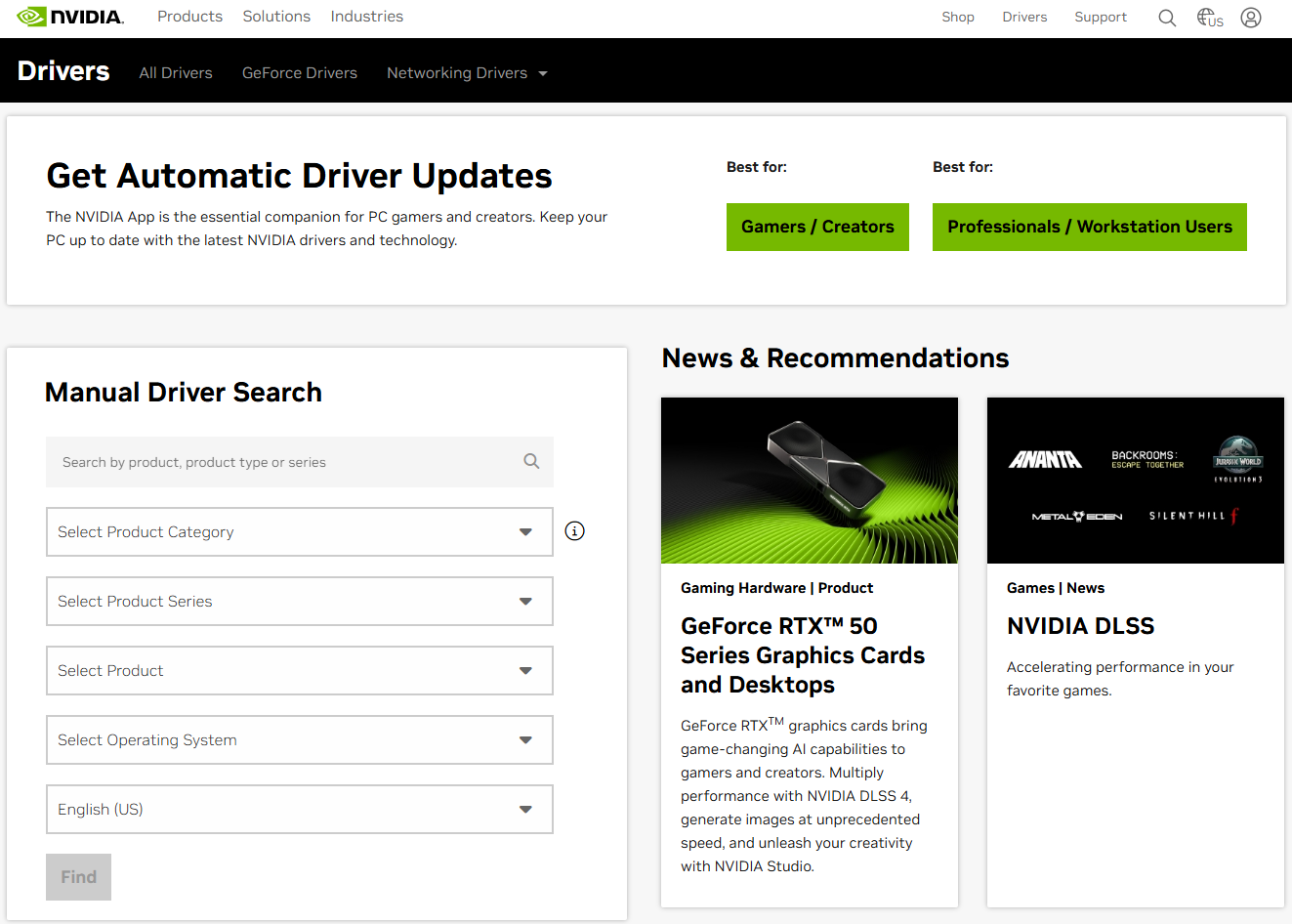
Za najnovejše gonilnike za Nvidia grafične kartice kliknite na to povezavo .
Posodabljanje BIOS-a in zakaj ni za vsakogar
Posodobitev BIOS-a je eden izmed najbolj tehnično občutljivih korakov pri vzdrževanju računalnika. Čeprav lahko vpliva na stabilnost, varnost in kompatibilnost sistema, ni nujno, da jo izvaja vsak uporabnik. Za razliko od rednih sistemskih posodobitev, je BIOS posodobitev redkejša – običajno se pojavi 1- do 2-krat letno in pogosto pride skupaj z večjo nadgradnjo strojne opreme.
Če uporabljate PC za vsakdanjo rabo ali igre, se BIOS običajno posodablja prek Windows Update in ni potrebna ročna intervencija. Vendar pa v določenih primerih – pri težavah s kompatibilnostjo ali pri nadgradnji procesorja – posodobitev BIOS-a postane ključna. Ker pa gre za občutljiv postopek, ki lahko pri napaki povzroči okvaro matične plošče, ga je priporočljivo zaupati strokovnjakom.
Kaj je BIOS in kdaj ga je treba posodobiti
BIOS (Basic Input/Output System) je nizko-nivojski program, ki se naloži ob zagonu računalnika in upravlja osnovne funkcije strojne opreme. Posodobitev BIOS-a je redka, običajno enkrat letno ali ob menjavi ključnih komponent, kot je procesor. V večini primerov Windows Update sam opravi posodobitev BIOS-a v ozadju, brez da bi uporabnik sploh vedel. Če vse deluje stabilno, posodobitev običajno ni potrebna.
Tveganja nepravilne posodobitve
BIOS posodobitev je izredno občutljiv postopek. Če med nadgradnjo pride do izpada elektrike, izklopa sistema ali prazne baterije pri prenosniku, lahko računalnik preneha delovati. Napačna ali prekinjena posodobitev lahko trajno poškoduje matično ploščo, kar pomeni drago popravilo ali zamenjavo. Prav tako je nujno, da se namesti pravilen BIOS za točno določen model naprave. Če niste 100 % prepričani, raje prepustite posodobitev servisu.
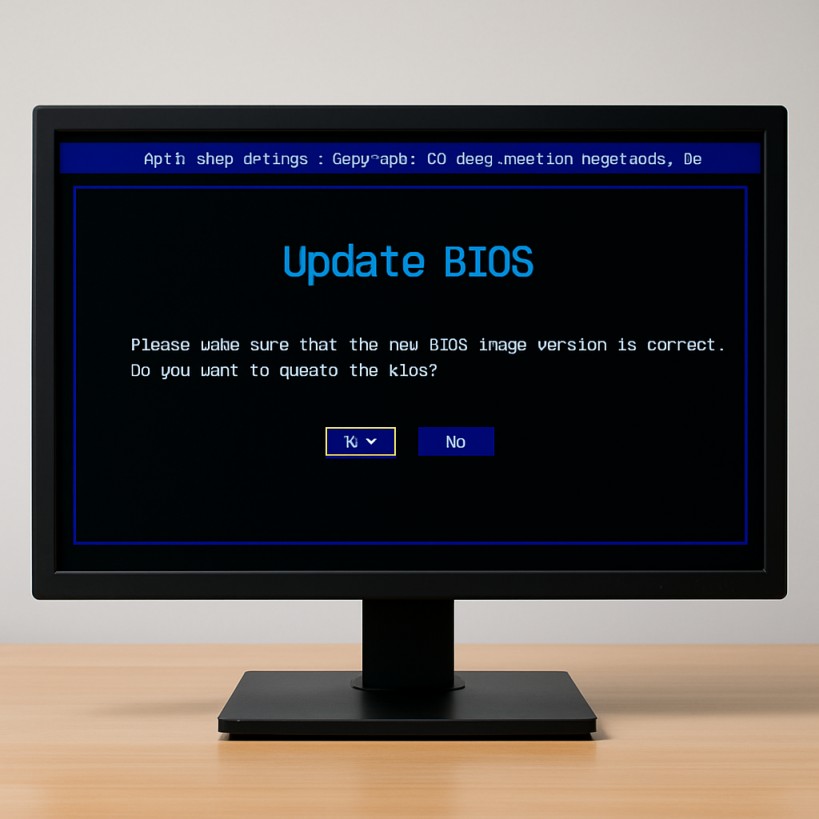
Kaj narediti, če se po posodobitvi pojavijo težave
Če se po posodobitvi sistema ali gonilnikov pojavijo napake, modri zaslon (BSOD), počasno delovanje ali nedelovanje posameznih komponent, obstaja več učinkovitih korakov, ki jih lahko preizkusite. Eden najpreprostejših je obnovitev sistema na prejšnjo točko, ki povrne računalnik v stanje pred posodobitvijo. To je varna metoda, saj ne vpliva na osebne datoteke.
Če gre za hujšo težavo ali če ne veste točno, kaj je šlo narobe, priporočamo, da se obrnete na uradno podporo proizvajalca ali na zanesljiv računalniški servis. Napake, nastale zaradi napačnih gonilnikov ali BIOS posodobitev, lahko zahtevajo strokovno pomoč. V določenih primerih pa je pametno razmisliti tudi o nakupu novega računalnika, če je trenutni že zastarel in pogosto težaven.
Obnovitev sistema na prejšnjo točko
Če po posodobitvi vaš PC deluje počasneje ali se pojavijo napake, je funkcija »Obnovitev sistema« ena najhitrejših rešitev. Ta funkcija povrne stanje sistema na točko pred posodobitvijo, brez da bi izbrisala osebne datoteke. Do nje dostopate prek nastavitev → Obnovitev → Odpri obnovitev sistema. Postopek je hiter in varen. Pomembno je, da imate obnovitvene točke omogočene v sistemu.
Podpora proizvajalca ali računalniškega servisa
Če težava po posodobitvi ni rešena z obnovitvijo sistema, je najbolje poiskati pomoč. Večina večjih proizvajalcev ponuja spletno podporo, diagnostična orodja in natančna navodila. Če uporabljate namizni računalnik, ki je bil sestavljen po meri, pa je včasih bolj smiselno obiskati lokalni računalniški servis, kjer bodo natančno preverili združljivost gonilnikov, strojne opreme in sistema.
Posodobitve so temelj zanesljivega računalnika
Redno posodabljanje sistema in gonilnikov je eden najboljših načinov, kako ohraniti vaš računalnik varen, hiter in brezhibno delujoč. Ne glede na to, ali uporabljate gaming PC, poslovni namizni računalnik ali prenosnik za domačo rabo – skrb za posodobitve je ključna. Če potrebujete pomoč ali nasvet, se obrnite na nas – smo strokovnjaki za računalnike, ki vam z veseljem svetujemo!
Posodobitve so temelj zanesljivega računalnika
Redno posodabljanje sistema in gonilnikov je eden najboljših načinov, kako ohraniti vaš računalnik varen, hiter in brezhibno delujoč. Ne glede na to, ali uporabljate gaming PC, poslovni namizni računalnik ali prenosnik za domačo rabo – skrb za posodobitve je ključna.
Če potrebujete pomoč ali nasvet, se obrnite na nas – pri SO d.o.o. smo strokovnjaki za računalnike in vam z veseljem pomagamo!
👉 Preberite tudi Kako skrbeti za računalnik
🏠 Obiščite našo spletno trgovino SO d.o.o.